现在的手机已经成为我们生活中不可或缺的一部分,其中小米手机作为国内知名的手机品牌,在市场上备受青睐,而在使用小米手机拍摄照片时,有时候我们会遇到照片方向不正确的问题,需要进行旋转或翻转。那么小米手机的照片如何旋转方向?小米手机又如何进行图片翻转呢?下面就让我们一起来探究一下小米手机照片旋转和翻转的方法。
小米手机如何进行图片翻转
方法如下:
1.先选择打开图片

2.点击图片后,在下面属性栏中选择更多的设置选项
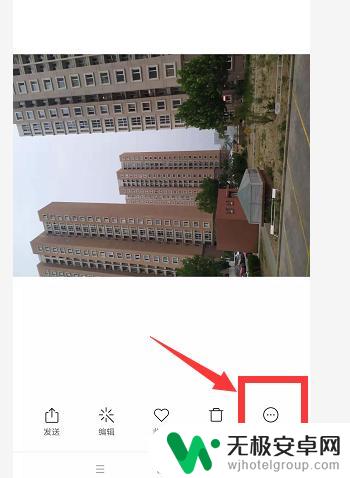
3.如图,选择第二个设置裁切旋转的命令
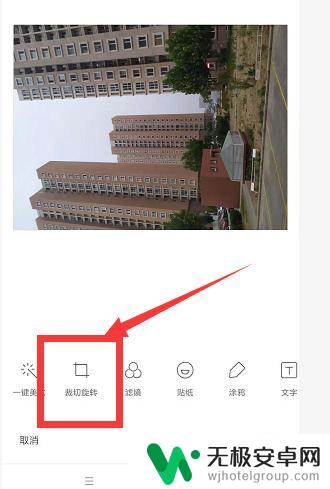
4.这样进入到旋转属性后,上面是旋转方向设置。下面可以对图片进行90度翻转
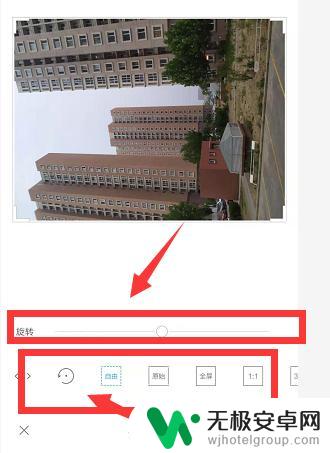
5.拖动旋转的进度条,就可以直接改变当前的图片方向,如图所示
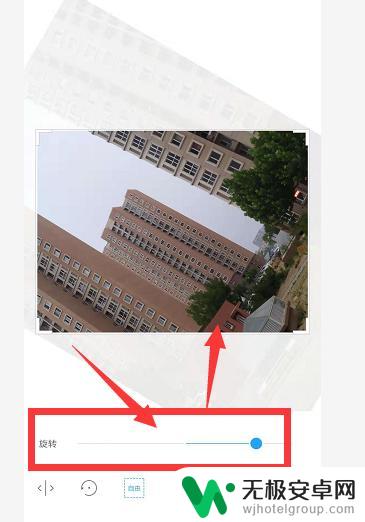
6.点击这里的90度旋转,可以将刚才横向的图片转为垂直方向,如图所示。
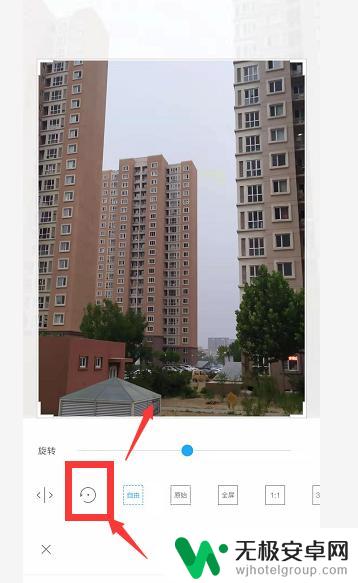
以上就是小米手机照片旋转方向的全部内容,如果遇到这种情况,你可以根据小编的操作进行解决,非常简单快速,一步到位。











